آموزش فعالسازی و استفاده از حالت استندبای در آیفون
آموزش فعالسازی و استفاده از حالت استندبای در آیفون
Blog Article
راهنمای کامل فعالسازی و استفاده از حالت استندبای (StandBy) در آیفون
اپل در نسخه iOS 17 یک ویژگی جدید و بسیار کاربردی به نام حالت StandBy معرفی کرد که آیفون شما را در حالت شارژ، به یک نمایشگر هوشمند رومیزی تبدیل میکند. این ویژگی میتواند ساعت، ویجتها، تصاویر و اطلاعات زنده (Live Activities) را در نمایی شیک و قابلدسترس به شما نمایش دهد؛ آن هم زمانی که آیفونتان بدون استفاده و در حالت افقی روی پایه یا سطح قرار گرفته است.
در این مقاله ، شما با قابلیت StandBy بهطور عمیق آشنا میشوید:
از فعالسازی تا شخصیسازی، نکات حرفهای، و حتی کاربردهای خاص آن در محل کار، خانه یا در کنار تخت خواب.
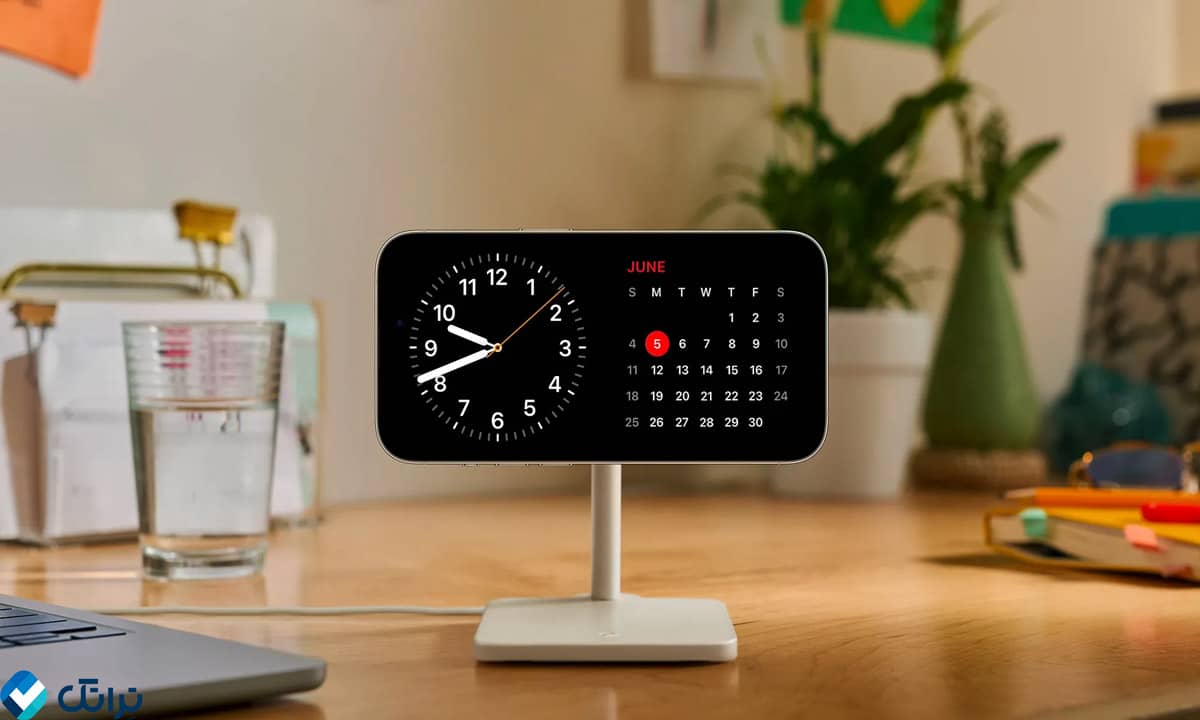
حالت StandBy چیست؟
حالت StandBy قابلیتی است که آیفون هنگام قرار گرفتن در موقعیت خاصی (افقی، در حال شارژ و بیاستفاده) بهطور خودکار فعال میکند. این حالت رابط کاربری جدیدی را نمایش میدهد که شبیه به یک نمایشگر هوشمند رومیزی یا ساعت دیجیتال تعاملی عمل میکند.
در این حالت، صفحهنمایش آیفون اطلاعاتی مانند:
- ساعتهای متنوع و شیک
- تقویم و قرارها
- وضعیت آب و هوا
- پخش موسیقی
- وضعیت شارژ دستگاهها
- ویجتهای دلخواه
- تصاویر منتخب از آلبوم
- تایمر، زنگ، نوتیفیکیشنهای زنده و...
را در قالبی زیبا، خوانا و همیشه فعال، در اختیارتان قرار میدهد.
چگونه حالت StandBy را فعال کنیم؟
گام اول: بررسی سازگاری
حالت استندبای فقط روی آیفونهایی فعال میشود که دارای iOS 17 یا بالاتر هستند. همچنین بهتر است آیفون شما از صفحه نمایش همیشه روشن (Always-On Display) پشتیبانی کند (مدلهای Pro مانند iPhone 14 Pro، iPhone 15 Pro، iPhone 15 Pro Max).
با این حال، حالت StandBy روی سایر مدلها هم فعال میشود، فقط صفحه ممکن است پس از مدتی خاموش شود.
گام دوم: نحوه فعالسازی
- به تنظیمات (Settings) بروید.
- وارد قسمت StandBy شوید.
- گزینه StandBy را فعال کنید.
- (اختیاری) گزینه "Show Notifications" را برای مشاهده نوتیفیکیشنها در حالت StandBy فعال یا غیرفعال کنید.
شرایط فعال شدن حالت StandBy
برای اینکه آیفون بهصورت خودکار وارد این حالت شود، سه شرط باید برقرار باشد:
- آیفون در حال شارژ بودن باشد (با سیم یا شارژر MagSafe)
- گوشی در حالت افقی (landscape) روی یک پایه یا سطح قرار گرفته باشد
- صفحهنمایش قفل شده باشد (Lock Screen فعال)
در این صورت، آیفون شما بهطور خودکار وارد نمای جدید StandBy میشود.
حالتهای مختلف نمایش در StandBy
اپل برای این ویژگی سه حالت اصلی بصری طراحی کرده که هر کدام قابل شخصیسازی هستند:
1. نمای ساعت دوگانه (Clock View)
میتوانید دو نوع ساعت با طراحیهای مختلف نمایش دهید:
ساعت آنالوگ، دیجیتال، شبانه، فونتهای رنگی و حتی حالت بزرگنمایی.
2. ویجتها (Widget View)
دو ستون از ویجتها در دسترس قرار میگیرد که میتوانید شخصیسازیشان کنید:
- تقویم
- آبوهوا
- یادآورها
- وضعیت باتری
- اپلیکیشنهای شخص ثالث مانند Things، Todoist، Spotify و...
ویجتها با انگشت کشیدن به چپ و راست یا بالا و پایین تغییر میکنند.
3. عکسها (Photos View)
میتوانید آیفون را به قاب دیجیتال تبدیل کنید.
- عکسهای منتخب از آلبومها
- خاطرات هوشمند اپلیکیشن Photos
- نمایش زنده تصویرها با جلوهی جذاب
نمایش نوتیفیکیشنهای زنده (Live Activities)
یکی از ویژگیهای قدرتمند StandBy، پشتیبانی از نمایش اطلاعات زنده مانند:
- وضعیت سفارش غذا
- تایمر آشپزی
- کنترل موسیقی
- تماسهای ورودی
- پخش زنده مسابقه
- وضعیت راننده تاکسی (Uber یا اسنپ)
اگر آیفون شما از صفحه همیشه روشن پشتیبانی کند، این نوتیفیکیشنها بدون خاموشی نمایش داده میشوند و بهصورت تعاملی قابل استفادهاند.
حالت شب در StandBy
زمانی که محیط تاریک میشود، آیفون بهطور هوشمند به حالت شب (Night Mode) در StandBy تغییر میکند:
- رنگها تیره و قرمز میشوند تا چشم اذیت نشود
- نور بهطور خودکار کاهش مییابد
- ایدهآل برای کنار تخت خواب در شب
این ویژگی بسیار مفید است برای کسانی که آیفون را در اتاق خواب روی پایه قرار میدهند تا هم ساعت ببینند و هم گوشی خود را به زنگ هشدار، تایمر یا نمایشگر عکس تبدیل کنند.
شخصیسازی حالت StandBy؛ آیفون به سلیقه شما
حالت StandBy کاملاً قابل تنظیم است. میتوانید:
- ویجتهای پیشفرض را تغییر دهید
- ساعت دلخواه را از میان چند مدل انتخاب کنید
- آلبومهای خاصی را برای نمایش تصاویر تعیین کنید
- رنگها و فونتها را تغییر دهید
- ویجتها را از اپلیکیشنهای ثالث اضافه کنید
- بین حالتهای مختلف با سوایپ جابهجا شوید
همه اینها باعث میشود StandBy نهتنها کاربردی بلکه زیبا، شیک و متناسب با سلیقه شما باشد.
کاربردهای خلاقانه StandBy در زندگی روزمره
روی میز کار: نمایش ساعت، تقویم روز، وظایف و نوتیفیکیشنها در حالیکه آیفونتان در حال شارژ است.
روی میز آشپزخانه: تایمر غذا، پخش موزیک، نمایش دستور غذا یا لیست خرید.
در کنار تخت خواب: ساعت شب، عکسهای خاطرهانگیز، کنترل زنگ هشدار و موزیک قبل از خواب.
در اتاق جلسات یا آموزش: تبدیل آیفون به نمایشگر بیصدا و غیرفعال اما مفید.
در محیط کار خانگی: کنترل پخش موسیقی، پیگیری کارها و جلسات با ویجتهای متصل به تقویم یا اپلیکیشنهای بهرهوری.
امنیت و حریم خصوصی در StandBy
اپل بهطور کامل به حریم خصوصی کاربر توجه کرده است. در حالت StandBy:
- اطلاعات حساس مانند پیامها یا ایمیلها تنها در صورت فعالسازی دستی نوتیفیکیشنها نمایش داده میشوند.
- در حالت شب، صفحه با نور بسیار کم فعال میماند.
- دسترسی به اطلاعات نیاز به باز کردن قفل دارد (در صورت تعیین توسط کاربر)
جمعبندی: آیفون شما فقط یک گوشی نیست؛ یک نمایشگر رومیزی هوشمند هم هست!
قابلیت StandBy در iOS 17 و نسخههای بعدی، یکی از هوشمندانهترین و در عین حال زیباترین امکانات آیفون به شمار میآید. این ویژگی با بهرهگیری از نمایشگر بزرگ و قدرتمند آیفون، امکان استفاده مفید و جذاب از دستگاه را در زمانی فراهم میکند که معمولاً گوشی بیاستفاده باقی میماند.
اگر تاکنون از آیفون فقط برای تماس، پیام یا شبکههای اجتماعی استفاده میکردید، حالا وقت آن رسیده که کاربردی تازه، شیک و مدرن را کشف کنید.
منبع:
support.apple.com Report this page